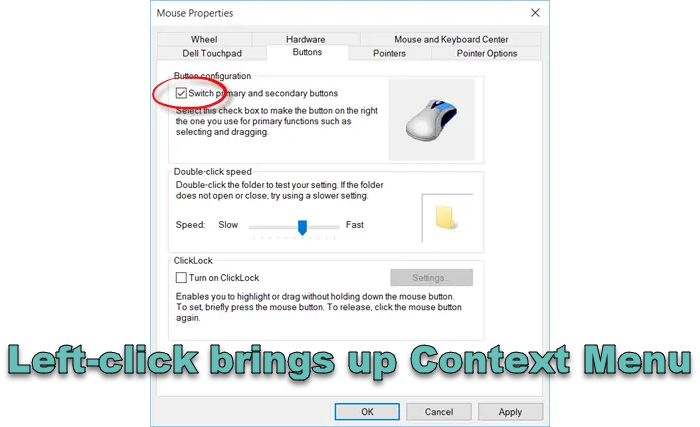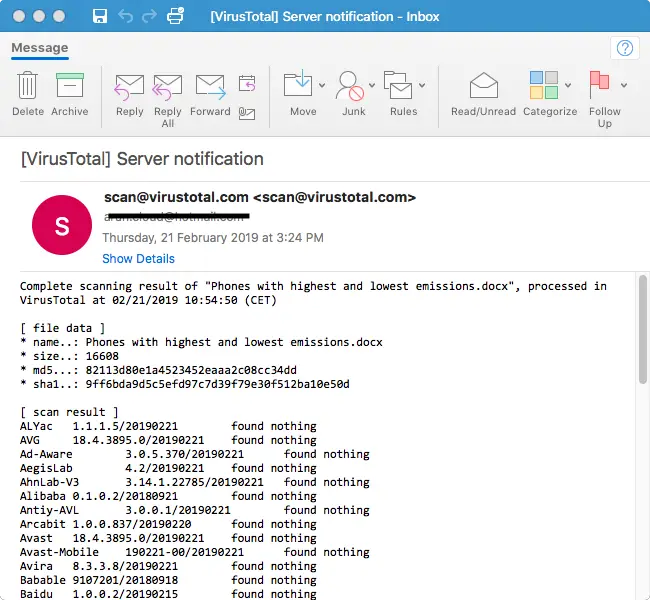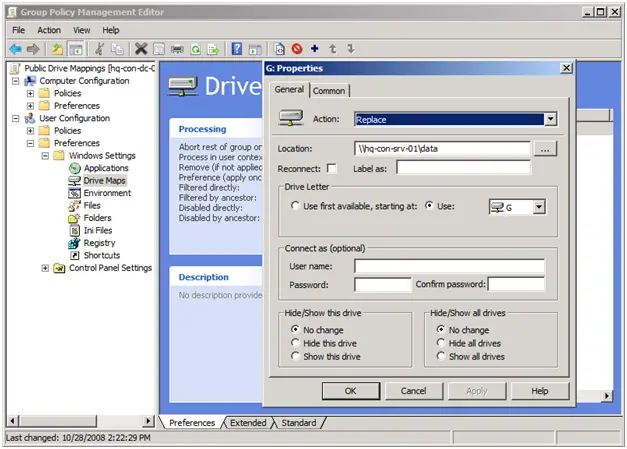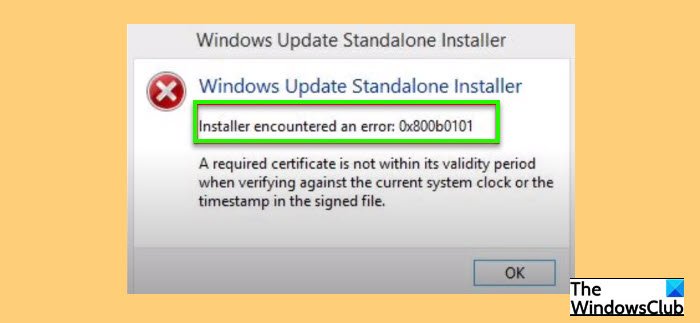Windows OS には、特定の状況で表示されるウォーターマークがいくつかあります。そのうちの 1 つは、テストモード透かし。 Microsoft によってデジタル署名されていないドライバーを含むアプリケーションをインストールし、ドライバーがまだテスト段階にある場合、この透かしが Windows デスクトップの右下部分に表示されることがあります。
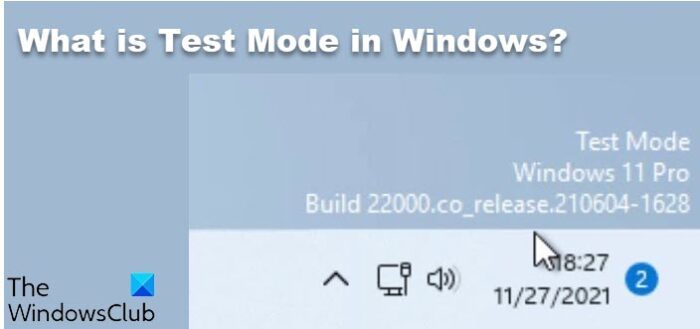
Windows のテスト モードとは何ですか
ほとんどの人がよく知っているテスト目的のみ、評価版、セーフモード、などの透かし。のテストモードただし、透かしとしてはあまり馴染みがありません。
のテスト署名ブート構成オプションは、Windows 7 または Vista がテスト署名されたカーネル モード コードをロードするかどうかを決定します。このオプションはデフォルトでは設定されていません。つまり、テスト署名されたカーネル モード ドライバーは、64 ビット バージョンの Windows Vista 以降の Windows に読み込まれません。
64 ビット バージョンの Windows 11/10/8/7/Vista の場合、カーネル モード コード署名ポリシーでは、すべてのカーネル モード コードにデジタル署名が必要です。ただし、ほとんどの場合、32 ビット バージョンの Windows Vista 以降の Windows には、署名のないドライバーをインストールして読み込むことができます。マイクロソフト。
TESTSIGNING ブート構成オプションは、BCDEdit コマンドによって有効または無効になります。
テスト署名を有効にするには、次の BCDEdit コマンドを使用します。
Bcdedit.exe -set TESTSIGNING ON
テスト署名を無効にするには、次の BCDEdit コマンドを使用します。
Bcdedit.exe -set TESTSIGNING OFF
BCDEdit を使用するには、システムの管理者グループのメンバーであり、管理者特権のコマンド プロンプトからコマンドを実行する必要があります。管理者特権のコマンド プロンプト ウィンドウを開くには、Cmd.exe へのデスクトップ ショートカットを作成し、Cmd.exe ショートカットを右クリックして、[管理者として実行] を選択します。
テスト署名の BCDEdit オプションが有効になっている場合、Windows は次の処理を実行します。
- デスクトップの四隅すべてに「テスト モード」というテキストの透かしを表示し、システムでテスト署名が有効になっていることをユーザーに思い出させます。ただし、Windows 7 以降、Windows ではこのウォーターマークがデスクトップの左下隅にのみ表示されます。
- 任意の証明書によって署名されたオペレーティング システム ローダーとカーネル ロード ドライバー。証明書の検証は、信頼されたルート証明機関まで連鎖する必要はありません。ただし、各ドライバー イメージ ファイルにはデジタル署名が必要です。
前述したように、ドライバーが Microsoft によってデジタル署名されておらず、まだテスト段階にあるアプリケーションをインストールすると、このウォーターマークが表示されることがあります。もちろん使えますsigverif コマンド未署名のドライバーがあるかどうか、およびそれらがどのアプリケーション/デバイスに関連付けられているかを確認します。
Windows でテスト モードのウォーターマークを削除する
万が一、あなたが見ることができたら、テストモード |ウィンドウズ |建てるWindows デスクトップの右下にウォーターマークが表示される場合は、理由は不明ですが、最初にドライバーのチェックを再度有効にする必要がある場合があります。管理者としてコマンド プロンプトを開き、次のコマンドを入力します。
bcdedit.exe -set loadoptions ENABLE_INTEGRITY_CHECKS
Enter キーを押します。次のように入力します。
bcdedit.exe -set TESTSIGNING OFF
Enter キーを押します。
または、KB2509241 の Microsoft Fix it 50756 を使用して、テスト モードのウォーターマークを簡単に削除することもできます。
役立つはずです!